Matcha, som mange populære Linux desktops i dag eret GTK-baseret, fladt stil tema. Det ser meget skarpt og rent ud og passer til trenden med ”materiale-design”. Hvis du har brug for et nyt tag på en populær designtrend, skal du følge vores guide og lære, hvordan du installerer Matcha-temaet på Linux.
Installer Matcha-tema
Det kræver installation af Matcha-temaet på Linuxvisse afhængigheder. Disse afhængigheder vil sikre, at temaet gengives korrekt. For at installere dem skal du åbne et terminalvindue og bruge de kommandoer, der svarer til dit operativsystem.
Ubuntu / Mint osv
sudo apt install gtk2-engines-murrine gtk2-engines-pixbuf git
Debian
sudo apt-get install gtk2-engines-murrine gtk2-engines-pixbuf git
Arch Linux
sudo pacman -S gtk-engine-murrine gtk-engines git
Fedora
sudo dnf install gtk-murrine-engine gtk2-engines git
OpenSUSE
sudo zypper install gtk-murrine-engine gtk2-engines git
Andre Linuxes
Få Matcha til at arbejde på din Linuxdistribution er heldigvis ikke afhængig af specielle binære pakker (som DEB eller RPM). I stedet downloades, bygges og installeres kildekoden. Selvom koden er let at komme i gang, gengives temaet ikke korrekt uden de rigtige biblioteker. Hvis du er i en Linux-distribution, der ikke er dem, der er nævnt ovenfor, skal du manuelt opsøge og installere følgende inden du forsøger at bruge Matcha.
- “Gtk-murrine-engine” eller “gtk2-motor-murrine”
- GTK2-relaterede motorer. Aka “gtk2-motorer” eller “gtk2-motorer-pixbuf”
- git
Linux Mint
Linux Mint bruger Ubuntu som base, så for det mestedel Matcha skal fungere korrekt, når den er installeret. Det skal dog bemærkes, at temaet specifikt kræver GTK version 3.20+. Hvis du er på Mint, bruger du muligvis en ældre version af GTK. For at løse dette problem opfordrer udvikleren dig til at opgradere din GTK / Gnome til en nyere version. Åbn en terminal, og indtast følgende kommandoer.
Først skal du tilføje både Gnome-iscenesættelses-PPA ognormal Gnome PPA. Dette giver Mint mere opdateret Gnome-software. Forstå, at din Mint-installation kan blive ustabil ved at installere disse PPA'er. Gør ikke dette, hvis du ikke forstår implikationerne. Aktivér på din egen risiko!
sudo add-apt-repository ppa:gnome3-team/gnome3-stagings sudo add-apt-repository ppa:gnome3-team/gnome3
Den nye version af Apt skal automatisk opdatere dit system, når du tilføjer PPA'er til det. Det sker dog ikke altid. For en god målestok skal du opdatere Linux Mint, så den får adgang til de nye Gnome PPA'er.
sudo apt update
Efter at have kørt en opdatering er det sikkert at opgradere din version af Gnome. Brug dist-upgrade kommando til at opgradere alt.
sudo apt upgrade -y
Opgradering af Gnome on Mint skal for det meste være øjeblikkelig. Imidlertid,
At få Matcha

Alt, hvad Matcha GTK-temaet skal kørekorrekt på Linux er på dit system. Det næste trin er at hente kilden og opbygge selve temaet. Da projektet er på Github, bliver vi nødt til at bruge Git til at hente filerne. Åbn en terminal og brug Git-værktøjet til klon en kopi af Matcha-temaet lokalt.
git clone https://github.com/vinceliuice/matcha.git
Nu, hvor temaet er klonet til din Linux-pc, skal du bruge CD kommando om at flytte ind i matcha folder.
cd matcha
Inde i mappen vil du bemærke en hel delfiler. Se bort fra mange af dem, da det kun er den “Install”, der betyder noget. Før du kører installationsskriptet, er det vigtigt at opdatere tilladelserne til filen. Hvis du vil ændre tilladelserne, skal du bruge chmod kommando.
chmod +x Install
Nu, hvor installationsskriptet har de rigtige tilladelser, kan installationen begynde.
Installation til dette tema er meget hurtig, da"Install" -fil har ingen komplicerede kompilationsindstillinger. Ingen venter på, at ting kan opbygges, eller noget lignende. For at starte installationen skal du køre:
./Install
Hvis du kører installationsskriptet som en almindelig bruger uden sudo-privilegier, placeres Matcha i din hjemmemappe, i ~ / .Themes. Denne metode fungerer, hvis kun en bruger har brug for adgang til temaet. Hvis flere brugere imidlertid ønsker at få adgang til Matcha og bruge det, skal scriptet køre med fulde sudo-privilegier.
sudo ./Install
Efter at have kørt installationsskriptet, er Matcha-temaet fuldt installeret på din Linux-pc og er klar til brug.
Aktivér Matcha
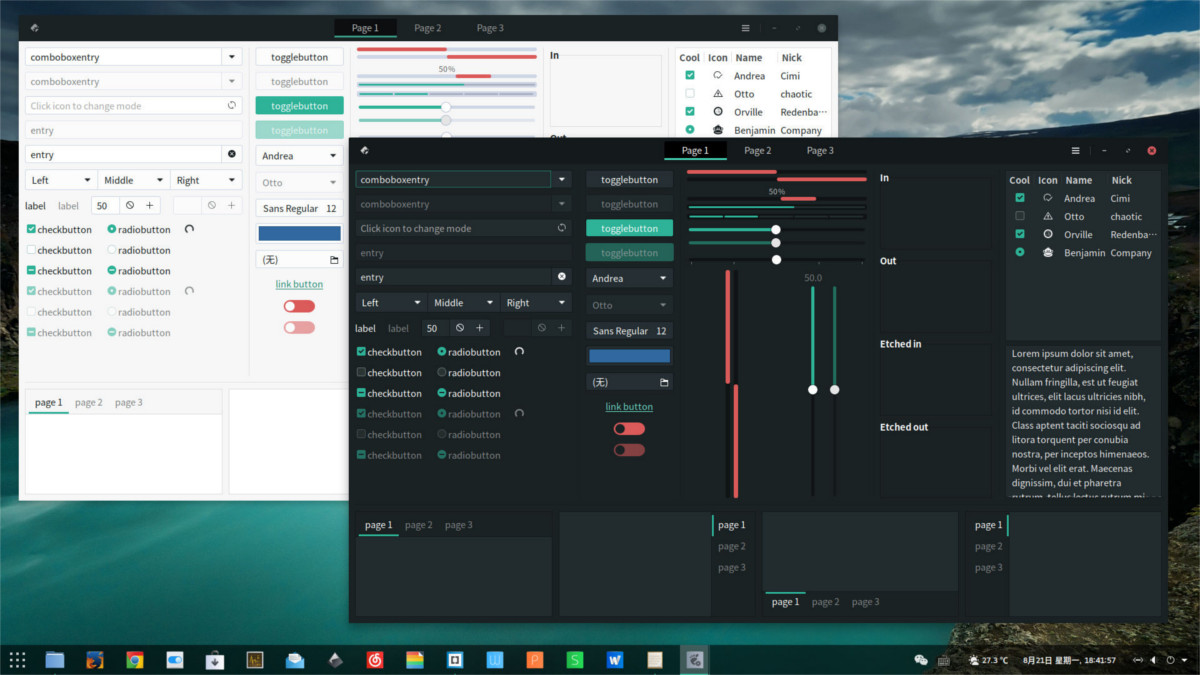
Det næste trin efter installation af Matcha-temaetpå Linux er at aktivere det. Heldigvis er det et GTK-tema, så stort set alle desktopmiljøer derude (minus LXqt / KDE 5) understøtter det. For at aktivere temaet skal du åbne "Utseende" -indstillingerne til dit Linux-skrivebord og anvende det.
Ikke sikker på, hvordan man bruger Matcha GTK-temaet? I så fald er du heldig! Vi har dybdegående guider til, hvordan du tilpasser hvert GTK-skrivebordsmiljø på Linux. Vælg det valgte skrivebord på listen og læs igennem for at lære, hvordan du aktiverer dette tema.
- Kanel
- Gnome Shell
- LXDE
- Makker
- budgie
- XFCE4











Kommentarer